Kā atbloķēt slēpto skārienpaliktni iPhone vai iPad, lai atvieglotu rakstīšanu
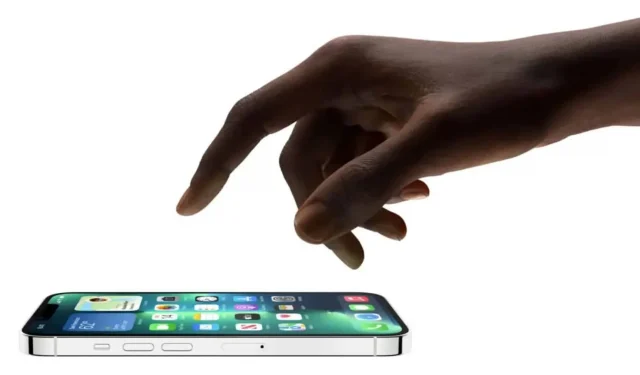
Virtuālajai tastatūrai operētājsistēmā iOS ir vairākas ļoti noderīgas funkcijas. Viens no tiem ir diezgan slēpts, tas ir pilnvērtīgs skārienpaliktnis. Lūk, kā to izmantot.
iPhone un iPad tastatūrai papildus taustiņiem, kas to veido, ir vairākas noderīgas funkcijas, kas, protams, atvieglo īsziņu sūtīšanu vai e-pasta rakstīšanu: piemēram, jums ir mikrofona ikona, lai izmantotu balsi. ievadiet tekstu, pogu #images, lai ātri nosūtītu GIF, un pat slēptu skārienpaliktni, par kuru līdz šim, iespējams, nezinājāt.
Parasti, rakstot garu īsziņu vai e-pasta ziņojumu, jūs atstājat pirkstu uz ekrāna, lai pārvietotu kursoru uz noteiktu teksta lauku, lai dzēstu, pārrakstītu vai labotu. Pēc tam zem pirksta parādās palielināms burbulis, palielinot teksta lielumu, lai atvieglotu navigāciju starp burtiem.
Tomēr, ja jums joprojām ir grūti precīzi pārvietot kursoru ar pirkstiem, iOS piedāvā citu iespēju. Šajā rokasgrāmatā mēs parādīsim, kā piekļūt tastatūras slēptajam skārienpaliktnim, padarot daudz vienkāršāku kursora pārvietošanu un teksta rediģēšanu gan iPhone, gan iPad ierīcēs.
Kā atbloķēt slēpto skārienpaliktni iPhone vai iPad
Lūk, kā padarīt slēpto skārienpaliktni parādītu operētājsistēmā iOS.
1. Jebkurā vietā, kur varat ievadīt tekstu, atveriet tastatūru, nospiediet un turiet atstarpes taustiņu, līdz tastatūra kļūst balta. Jums vajadzētu sajust taustes atgriezenisko saiti un redzēt kursora tuvināšanu uz sekundi, kas nozīmē, ka tagad varat izmantot tastatūru kā skārienpaliktni.
2. Neatceļot pirkstu no ekrāna, velciet to pa tastatūru, lai pārvietotu kursoru, tāpat kā Mac skārienpaliktnī.
3. Lai novietotu kursoru, vienkārši noņemiet pirkstu no ekrāna. Pēc tam varat izmantot standarta taustiņus, piemēram, dzēst, lai rediģētu tekstu. Ja vēlaties pārvietot kursoru tālāk, novietojiet pirkstu uz atstarpes taustiņa un turiet to nospiestu.
Noskatieties tālāk esošo videoklipu, lai redzētu šīs funkcijas darbību.



Atbildēt